Ako používať mikrofón Oculus Quest
Tento článok vysvetľuje, ako používať mikrofón Oculus Quest, vrátane pokynov, čo robiť, ak váš mikrofón Quest nefunguje. Pokyny sa vzťahujú na Oculus Quest aj Quest 2.
Ako funguje mikrofón Oculus Quest?
Každé zariadenie Oculus Quest a Oculus Quest 2 obsahuje súpravu vstavaných mikrofónov spolu so vstavanými reproduktormi. Tieto náhlavné súpravy sú úplne samostatné jednotky, ktoré môžete používať bez počítača alebo akéhokoľvek iného ďalšie vybavenie alebo príslušenstvo, takže zahŕňajú mikrofónové pole na spodnej strane blízko vášho ústa. Mikrofónové pole by malo zachytiť váš hlas a prenášať ho vždy, keď ste v hlasovom rozhovore, pokiaľ ste ho nestlmili.
Hlasový chat Oculus Quest má dve rôzne úrovne. Quest a Quest 2 zahŕňajú celosystémový párty chat, ktorý vám umožňuje chatovať s priateľmi bez ohľadu na to, či ste alebo nie ste v hre. Okrem toho sa vývojári aplikácií a hier môžu spoľahnúť na celosystémový párty chat, ponúknuť svoje vlastné riešenie hlasového chatu v hre alebo podporovať oboje. Ak vás ľudia nepočujú alebo vy nepočujete ich, je to zvyčajne kvôli problému s hlasovým chatom v hre alebo celosystémovým párty chatom.
Okrem toho sa môžu vyskytnúť problémy, keď pripojenie Questu k PC pomocou prepojovacieho kábla. Akýkoľvek mikrofón pripojený alebo zabudovaný do vášho počítača môže prevziať kontrolu nad vaším mikrofónom Oculus Quest a to isté platí pre vstavané alebo pripojené reproduktory alebo slúchadlá. Takže pri použití prepojovacieho kábla musíte skontrolovať počítač a nastaviť zvukový vstup na používanie mikrofónu Quest.
Čo robiť, keď mikrofón Oculus Quest vôbec nefunguje
Ak máte problémy s mikrofónom Oculus Quest a vôbec nefunguje v hre alebo na párty chate, problém zvyčajne môžete vyriešiť reštartovaním náhlavnej súpravy. Stačí dodržať tento postup:
Stlačte a podržte Vypínač na bočnej strane náhlavnej súpravy, kým neuvidíte obrazovku vypnutia.
Vyberte Reštart.
Počkajte, kým sa náhlavná súprava reštartuje, a skontrolujte, či mikrofón funguje.
Ako stlmiť a zapnúť systémový mikrofón Oculus Quest
Oculus Quest a Oculus Quest 2 obsahujú funkciu stlmenia zvuku, ktorá vám umožní vypnúť mikrofón. Táto funkcia je užitočná, ak nehráte s priateľmi a nechcete, aby vás niekto počul pri hraní hier pre viacerých hráčov, alebo ak sa potrebujete na chvíľu stlmiť.
Tu je návod, ako používať funkciu stlmenia Oculus Quest:
-
Stlačte tlačidlo Tlačidlo Oculus na pravom ovládači otvorte univerzálnu ponuku a potom vyberte nastavenie (ikona ozubeného kolieska).
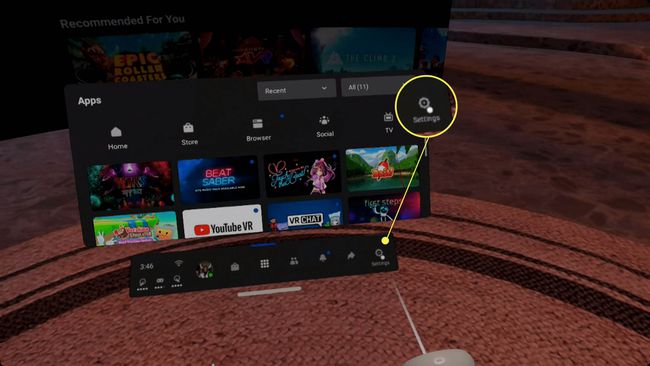
-
Vyberte Zariadenie z ľavého panelu.
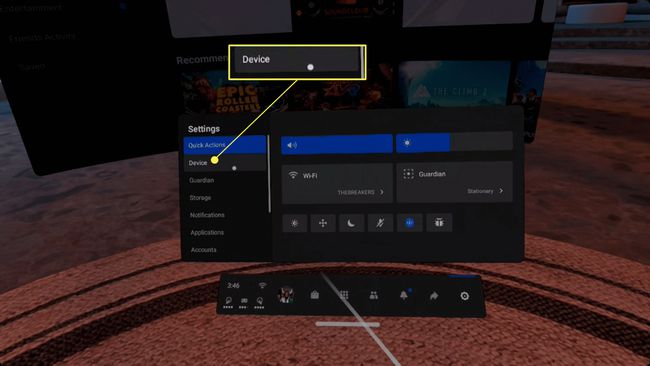
-
Použi svoj pravý palec posúvajte pravý panel, kým nedosiahnete Stlmiť mikrofón nastavenie.
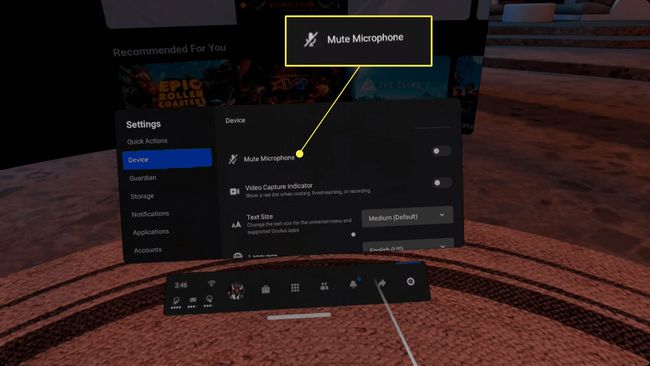
-
Vyberte Stlmiť mikrofón na prepnutie prepínača.

Keď je prepínač vypnutia mikrofónu modrý, nikto vás nebude počuť. Ak chcete, aby vás ľudia počuli, skontrolujte, či je prepínač sivý.
Rýchle prepínanie mikrofónu Oculus Quest a Quest 2
Existuje tiež rýchly spôsob prepínania mikrofónu pomocou ponuky Rýchle akcie:
-
Otvorte univerzálne menu a vyberte Rýchle akcie ak ešte nie je aktívny.

-
Vyberte ikona mikrofónu.
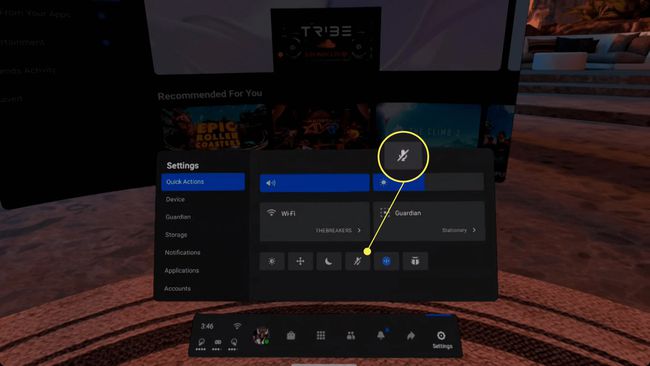
-
Keď je ikona mikrofónu modrá, nikto vás nebude počuť.
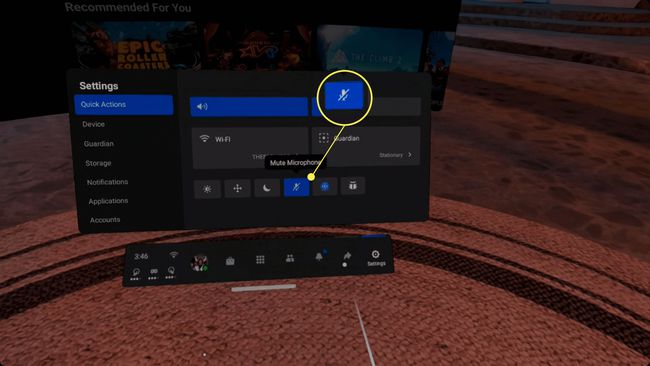
Ako používať mikrofón Oculus Quest v hrách
Niektorí Hry Oculus Quest používať celosystémovú funkciu párty chatu, zatiaľ čo iní majú vlastnú vstavanú funkciu hlasového chatu. V niektorých hrách pre viacerých hráčov sa spárujete s ľuďmi. V iných môžete pristúpiť k ľuďom vo virtuálnom prostredí a začať hovoriť. Ak vás nepočujú, uistite sa, že ste svoj Quest nestlmili, ako je uvedené vyššie, a potom skontrolujte, či je k dispozícii funkcia stlmenia mikrofónu v hre.
Tu je napríklad postup, ako stlmiť a zapnúť zvuk vo VR chate:
-
Otvor Ponuka skratiek.

-
Vyberte ikona mikrofónu.

-
Ak vidíte a červený mikrofón v dolnom rohu vášho pohľadu to znamená, že vás nikto nebude môcť počuť.
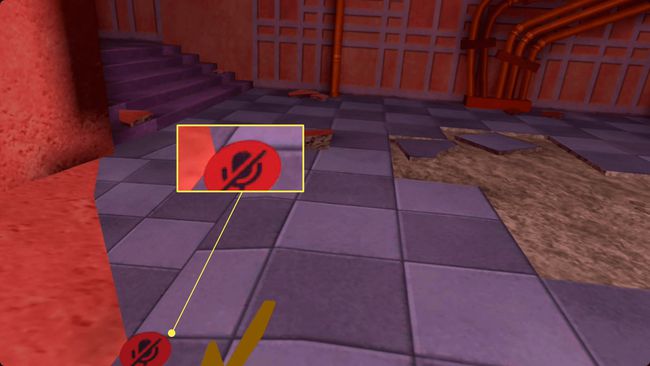
Ako opustiť párty v Oculus Quest
Večierky sú miesto, kde sa môžete porozprávať so svojimi priateľmi, ale nikto vás nebude môcť počuť, ak zostanete na večierku sami. Ak ste omylom vytvorili skupinu alebo ste posledný, kto zostal, a chcete mať možnosť komunikovať s ostatnými ľuďmi v hrách, tu je postup, ako opustiť skupinu:
Stlačte tlačidlo Tlačidlo Oculus na otvorenie univerzálneho menu.
Hľadajte Aktívny blok hovorov nižšie v spodnej časti univerzálneho menu.
Vyberte červená ikona telefónu opustiť párty.
Hlasový chat v hre by už mal fungovať.
Ako používať mikrofón Oculus Quest s prepojovacím káblom
Ak hráte hru cez prepojovací kábel a chcete použiť vstavaný mikrofón Quest, musíte skontrolovať a prípadne zmeniť nastavenie vo svojom počítači. Tu je návod, ako spustiť vstavaný mikrofón Quest pri hraní s prepojovacím káblom:
Pripojte svoj Quest k počítaču pomocou prepojovacieho kábla a spustite Oculus Link.
-
Kliknite pravým tlačidlom myši na ikona reproduktora v systémovej lište na vašom PC.

-
Vyberte OtvorenéNastavenia zvuku.
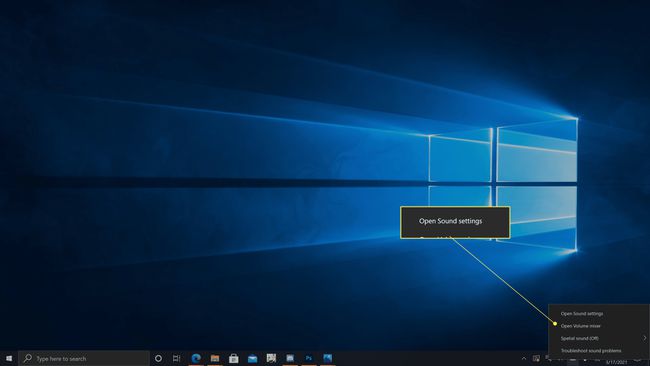
-
V Vstup kliknite na Vyberte vstupné zariadenie rozbaľovacej ponuky.
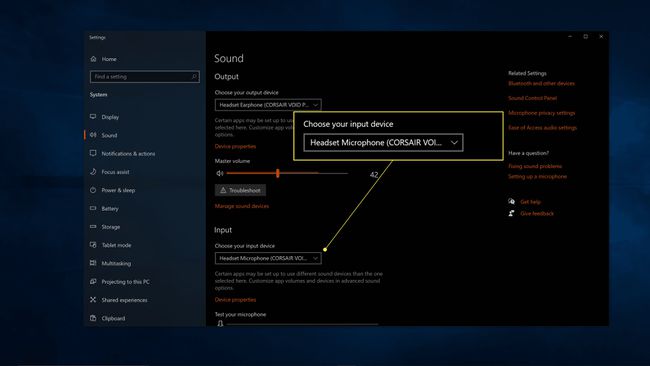
-
Vyberte Oculus Quest alebo Oculus Quest 2.
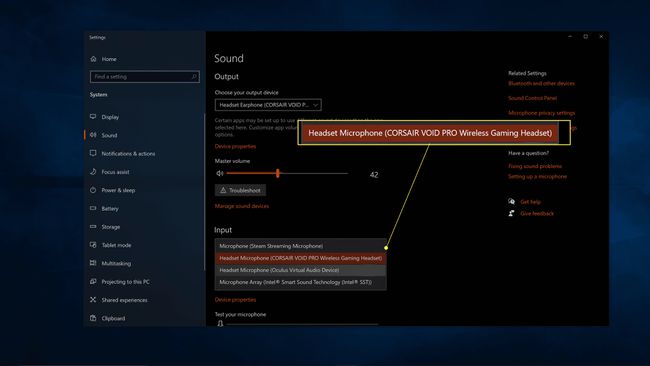
Môžete tiež kliknúť na rozbaľovaciu ponuku vybrať výstupné zariadenie a vybrať váš Quest alebo slúchadlá, ak máte pár. V opačnom prípade môže zvuk z vášho Questu vychádzať cez reproduktory vášho počítača.
